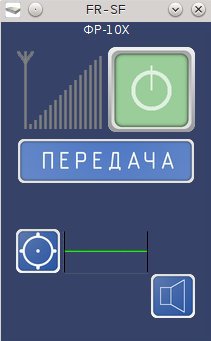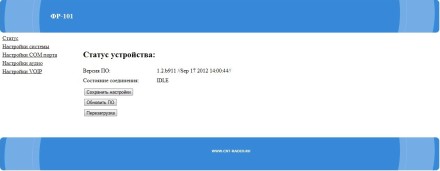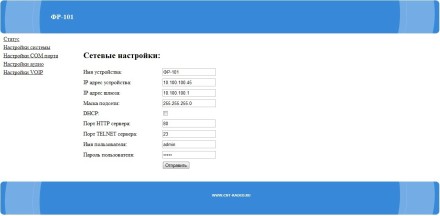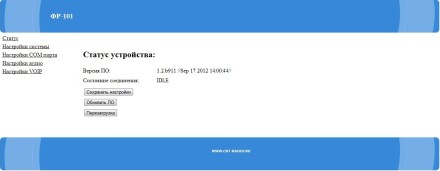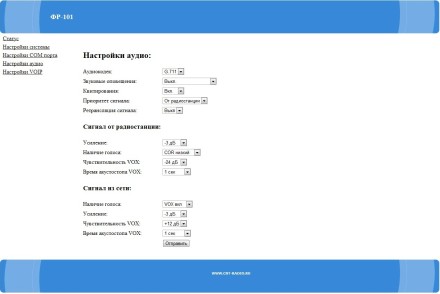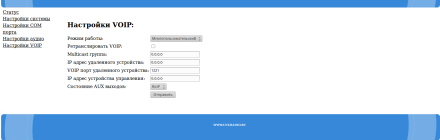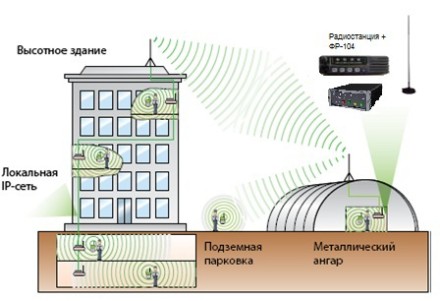Радиошлюз позволяет организовать из двух радиостанций сетевой ретранслятор к которому можно подключать дополнительные приемо-передатчики, связанные между собой через сеть Интернет, что позволяет организовывать радиопокрытие любой формы, конфигурации и размера.
Представляем разработку от московской компании «Центр Новых технологий» (ЦНТ), отечественной шлюз ФР-101РЛ, со специальной демо-прошивкой для использования в радиосетях радиолюбителей России.
Основная задача устройства, объединения зон разнесенных радиоретрансляторов в одну общую радиосеть. Одновременно, с «сетевой» функцией, шлюз позволяет путем его программирования выбрать одну их следующих функций:
— ретранслятор – необходимо подключить к шлюзу ДВЕ полноценных радиостанции;
— удаленная радиостанция — необходимо подключить к шлюзу ОДНУ радиостанцию:
— удаленный приемник — необходимо подключить к шлюзу радиоприемник или радиостанцию в режиме приема.
Универсальность изделия, дает возможность создавать и настраивать радиосети очень гибко. Кроме того, становится очевидным, тот факт, что если разнести приемник и передатчик вашего ретранслятора на соседние здания и соединить их шлюзами ФР-101РЛ, необходимость приобретения дорогостоящего дуплексера – отпадает вовсе. Да и сама возможность построения сети по принципу «разнесенного приема» (один передатчик и несколько приемников) дает хороший инструмент радиоинженеру. Каждый шлюз имеет сервер, позволяющий регистрировать на нем два «RoIP-устройства», что дает возможность регистрировать такие устройства «по цепочке». С точки зрения топологии сетей это не совсем верно, так как отсутствует основной «узел» сети, зато такая схема дает возможность обойтись без дорогостоящего сервера, который еще надо приобрести и обеспечить его работоспособность.
Устройство построено на процессоре ARM-7, что позволило обеспечить минимальные задержки сигнала, обусловленные его обработкой. Примененное решение позволяет «выстрелить из шлюза в сеть» первый обработанный пакет буквально через 110-120 мсек, после его получения шлюзом. То есть для того, чтобы получить СУЩЕСТВЕННУЮ задержку сигнала, надо вытянуть в цепочку не менее десятка шлюзов.
Шлюз имеет WEB- интерфейс и позволяет настраивать необходимые параметры через сеть Интернет. Кроме основных параметров, шлюз имеет средства коммутации с помощью которых прямо из его интерфейса можно например переключать каналы, что дает возможность оперативно реагировать на внезапно возникшую помеху.
Внимательный читатель, прочитав выше слова «удаленная радиостанция», наверняка задался вопросом, «а как управлять-то». И был прав! Для управления удаленной радиостанцией написана небольшая бесплатная программа на Java, что делает программу кроссплатформенной. Создатели программы не забыли пользователей других операционных систем, отличных от Windows.
Для того, чтобы начать работу со шлюзом ФР-101РЛ, необходимо подключить его к локальной сети и войти в его WEB-интерфейс по адресу: 10.100.100.100. Адрес шлюза должен быть обязательно статический и обязательно «белый», либо проброшенный на «белый» адрес необходимый для работы сигнальный порт. Почему? А как вы собираетесь подключиться к шлюзу, например из другого города? Правильно, только с «белому» IP-адресу.
Ну, что подключили шлюз к сети? Набрали в броузере 10.100.100.100? Ничего не показывает? Правильно и не будет! Поскольку в вашей сети наверняка совсем другая нумерация. Поэтому прежде всего надо присвоить шлюзу статический IP-адрес той сети, в которой он будет в дальнейшем работать.
После настройки, возвращаемся к броузеру. Если всё сделано верно, то вы должны увидеть окно аутентификации.
После ввода имени пользователя и пароля (admin/admin) откроется окно приветствия.
На первой странице шлюза мы видим несколько вкладок. На первом этапе нас интересуют только вкладки «Статус» и «Настройка системы».
Сразу переходим на вкладку «Настройка системы» и производим замену IP-адреса на тот, что мы будем использовать далее. Не забудьте прописать маску и адрес шлюза. Поменяли? Теперь самое главное как запомнить. Нажимаем на большую белую кнопку «Отправить» и ждете пока надпись белыми буквами на синем фоне, не вернется в «исходное состояние».
Сразу скажу, что это еще не все… Эти параметры будут действительны только до перезагрузки устройства. Чтобы они были и после перезагрузки устройства, -их надо сохранить!
Переходим во вкладку «Статус» и нажимает на кнопку «Сохранить настройки». После смены надписи!, как на предидущем экране, нажимаем кнопку «Перезагрузка» и…наш шлюз больше не отвечает. Не пугайтеcь, он перегрузился и теперь находится в «другой» сети. Верните сетевые настройки своего компьютера.
Важно! Если вы вручную прописываете сетевые настройки, такие как IP адрес устройства и IP адрес шлюза, убедитесь в их корректности, так как в сети не может быть двух устройств с одним IP адресом. Перед использованием ФР-101 в публичной сети обязательно смените логин и пароль пользователя и отключите telnet сервер вводом 0 в поле «Порт TELNET сервера».
Теперь нас интересует вкладка «Настройки аудио».
Здесь настраивается интерфейс между шлюзом и подключенной к нему радиостанцией. Забегая вперед скажу, что значения настроек у различных радиостанций может отличаться весьма значительно. Пользуйтесь инструкциями по подключению этих радиостанций.
Аудиокодек — лучше не трогать, пусть останется G711.
Звуковые оповещения и квитирование – оставьте выключенными, об их назначении лучше прочитайте в инструкции на сайте производителя.
Приоритет сигнала – если выставлен приоритет сигнала «От радиостанции», то при наличии приема сигнала из сети, ФР-101РЛ не будет начинать передачу. Если выставлен режим «Дуплекс», то передача возможна даже при наличии сигнала приема (COR или VOX).
Ретрансляция сигнала – режим «Дуплекс» позволяет включить режим ретрансляции для организации ретранслятора из двух, подключенных к шлюзу, мобильных радиостанций. Доступно три режима ретранслятора: «Выкл, Вкл, Авто». «Авто», — когда ретрансляция включается автоматически при потере соединения по сети.
Важно! Если в сторону «от радиостанции» работа ведется не по сигналу COR, а по VOX, то необходимо правильно выбрать уровень чувствительности VOX и длительность акустостопа. Если этого не сделать то прием может оказаться нестабильным, сигнал будет прерываться.
Настройки VoIP.
Здесь мы прописываем адрес удаленного устройства на котором шлюз будет получать регистрацию, а следовательно на который будет отправляться информация, и с которого шлюз будет получать информацию. Этот адрес – его «вход в сеть».
Кроме того, здесь присутствуют следующие настройки:
Состояние AUX-выходов – шлюз имеет три шины управления, которые будучи объединенными в «параллельный интерфейс», образуют шину переключения каналов приема/передачи в двоичном коде, то есть имеют 7 различных значений, отличных от «0». Наличие кнопки «Отправить» дает возможность управлять каналами прямо из WEB-интерфейса.
IP-адрес устройства управления *** – речь идет об устройстве, которое используется для переключения каналов, то есть IP-адрес вашего места, откуда вы предполагаете переключать каналы.
*** По умолчанию шлюз организован так, что функции своего управления он «отдает вышестоящему» устройству, тому на котором регистрируется в радиосети. А это не всегда приемлемо, часто бывает иначе.
Как только вы нажмете кнопку «Отправить» шлюз начнет регистрироваться на вышестоящем устройстве и в случае правильных настроек, оповестит вас об успешной регистрации свечение зеленого светодиода (4). С тыльной стороны шлюза (см.в начале статьи) расположены разъемы подключения радиостанции «Радио» (DB-26), Ethernet –сети и питания. Шлюз имеет встроенный импульсный стабилизатор и его можно питать напряжением от 6 до 15 вольт, например от подключаемой к нему радиостанции.
Пример использования шлюза ФР-10РЛ.
Необходимо увеличить/изменить зону радиопокрытия стационарной радиостанции. Радиостанция выноситься на крышу высотного здания, а диспетчер с помощью ПК со специальным ПО управляет радиостанцией, посредством ФР-101РЛ.
В случае отсутствия кабельной Ethernet сети, можно использовать беспроводное Wi-Fi соединение.
И последнее. Если вы что-то сделали не так и «потеряли» шлюз в сети, выполните сброс настроек и начните все заново. Отключите питание изделия, зажмите кнопку сброса, включите питание на изделие. Если всё сделано правильно, начнет мигать светодиод «ПРМ», дождатесь прекращения мигания светодиода, отпустить кнопку сброса. После этого изделие перезагрузится, применив настройки «по умолчанию».
Основные параметры устройства
Входное сопротивление аудио входа: Балансный вход, 10кОм.
Входной уровень @ КНИ не более 0.1%: От 100мВ до 2В.
Диапазон воспроизводимых частот: 20 Гц – 3600 Гц
Выходной уровень @ КНИ не более 0.1%: От 100мВ до 2В.
Выходное сопротивление аудиовыход: 400 Ом
Входное сопротивление входов COR, AUX0, AUX1, AUX2: 47 кОм
Напряжение переключения: 2.5 В
Защита: До 10В
Тип выхода: Открытый коллектор, подтяжка к +5В/100mA
Тип интерфейса: Ethernet, разъем RJ-45
Протоколы: SDP, RTP, TCP, UDP, IP
Аудио кодек: g.711 uLaw, GSM 6.10 FR
Настройка/конфигурирование: Web, telnet или RS232
Разъем подключения к радиостанции: DB26, «мама»
Напряжение питания: 12В +-4В ток не более 0.5А
Разъем питания: Coaxial Jack 2.5 mm, «+» в центре.